Примечание. Использование GitHub Codespaces с ИДЕНТИФИКАТОРами JetBrains в настоящее время находится в общедоступной бета-версии и подлежит изменению.
О подключаемом модуле GitHub Codespaces
Клиентское приложение JetBrains запускается при подключении к пространству кода из приложения Шлюза JetBrains. Он позволяет использовать GitHub Codespaces с вашей любимой интегрированной среды разработки JetBrains. Дополнительные сведения см. в разделе Использование gitHub Codespaces в интегрированной среде разработки JetBrains.
Подключаемый модуль GitHub Codespaces уже установлен в клиенте JetBrains при подключении к пространству кода из шлюза JetBrains. Подключаемый модуль добавляет окно инструментов GitHub Codespaces в пользовательский интерфейс.
Щелкните GitHub Codespaces в левом нижнем углу окна приложения JetBrains клиента, чтобы открыть окно инструментов GitHub Codespaces.
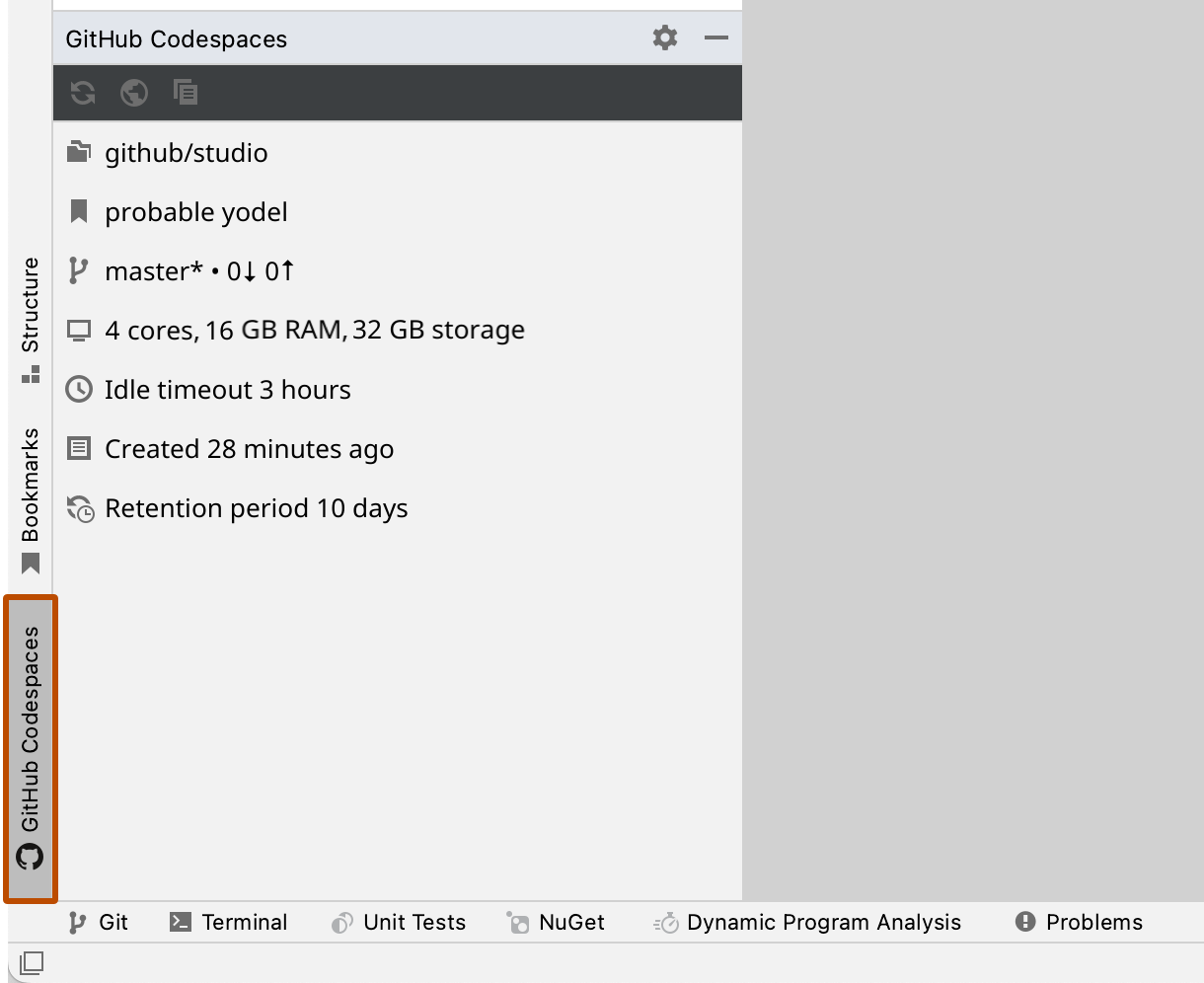
Использование окна инструментов GitHub Codespaces
Отображается окно инструментов GitHub Codespaces :
- Репозиторий, из которого вы создали это пространство кода.
- Отображаемое имя пространства кода.
- Текущая ветвь.
- Спецификации компьютера.
- Время, для которого это пространство кода может оставаться бездействующих, прежде чем оно будет остановлено автоматически.
- Возраст пространства кода.
- Период, для которого остановленное пространство кода будет сохранено перед автоматическим удалением.
Значки в верхней части окна инструментов GitHub Codespaces предоставляют следующие функции.
-
Обновление активного пространства кода

Обновите сведения в окне средства GitHub Codespaces. Например, если вы использовали GitHub CLI для изменения отображаемого имени, можно нажать эту кнопку, чтобы отобразить новое имя.
-
Управление пространствами кода из Интернета

Откройте список пространств https://github.com/codespacesкода.
-
Просмотр журнала создания пространства кода

Откройте журнал создания пространства кода в окне редактора. Дополнительные сведения см. в разделе Журналы GitHub Codespaces.